Win10如何去掉桌面图标小箭头 Win10去掉桌面图标小箭头的方法
发布时间:2017-07-04 13:53:58 浏览数:
今天给大家带来Win10如何去掉桌面图标小箭头,Win10去掉桌面图标小箭头的方法,让您轻松解决问题。
使用电脑的朋友,可能发现在自己桌面上,有些图标的左下角是带有小箭头标志的,这个小箭头代表,这个图标是一个程序的快捷方式,有这个箭头,我们可以很快的看出这是个快捷方式,但是有些朋友不想看到这个小箭头,怎么去除图标的小箭头呢,方法很多,这里介绍一种处理方法,仅供大家需要时候参考即可。Win10正式版怎么去除桌面图标快捷方式小箭头。具体方法如下:
1Windows10系统电脑桌面上,可以看到图标左下角有个小箭头,代表是快捷方式。
 2
2现在我们可以打开电脑安装的360安全卫士,点击这里的人工服务按钮。
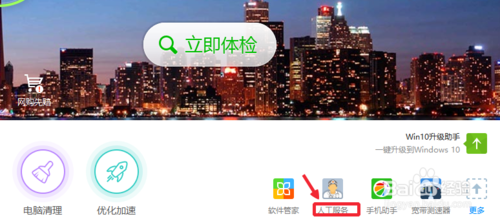 3
3搜索删除快捷方式小箭头,找到的内容中,点击修复问题,如图所示。
 4
4等待处理完成,现在我们可以看到桌面上快捷方式小箭头已经去除。
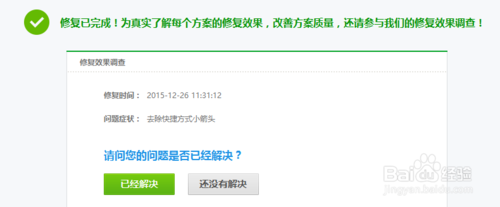
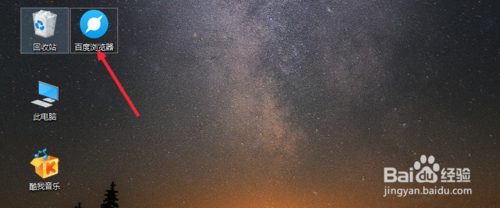 5
5如果自己电脑快捷方式图标箭头不见,搜索恢复快捷方式箭头、进行修复。
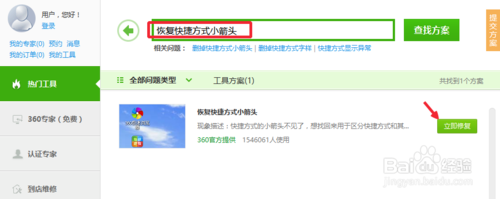
以上就是Win10如何去掉桌面图标小箭头,Win10去掉桌面图标小箭头的方法教程,希望本文中能帮您解决问题。